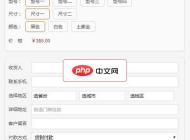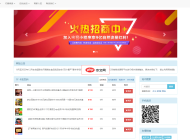-

- word怎么删除多余的页面
- 如何删除 Microsoft Word 中的多余页面:使用页面布局视图:切换到页面布局视图,将光标置于多余页面前最后一页,按 Delete。直接滚动删除:滚动至文档末尾,将光标置于多余页面,按 Delete。使用查找和替换:输入 "^m^m" 到查找内容,留空替换为,点击全部替换删除多余段落标记。
- 办公软件 . 软件教程 1906 2024-06-30 14:15:35
-

- WPS打开Word乱码怎么办
- WPS 打开 Word 乱码的解决方法包括:编码不匹配:重新保存文档,选择正确的编码(如 UTF-8 或 GBK)。字体问题:安装文档中使用的字体。损坏的文档:尝试用其他软件打开文档,重新下载或获取文档。系统语言设置:将系统语言设为与文档语言一致。宏或插件干扰:禁用不必要的宏或插件。
- 办公软件 . 软件教程 12844 2024-06-29 19:30:45
-

- Wps截图快捷键是什么
- Wps提供了多种截图快捷键,包括截取整个屏幕(Ctrl + Alt + PrtScn)、当前窗口(Alt + PrtScn)、屏幕一部分(Shift + PrtScn)、滚动窗口(Ctrl + Alt + A)、任意区域(Alt + Q)。
- 办公软件 . 软件教程 15767 2024-06-29 19:30:07
-

- Microsoft edge怎么卸载
- 有两种卸载 Microsoft Edge 的方法:使用 Windows 设置:打开“Windows 设置”>“应用程序”> 找到“Microsoft Edge”> 单击“卸载”。使用命令提示符:以管理员身份打开命令提示符并键入以下命令:%windir%\System32\taskkill.exe /f /im msedge.exe;cd %windir%\SystemApps;rmdir "Microsoft.MicrosoftEdge_8wekyb3d8bbwe&a
- 办公软件 . 软件教程 13545 2024-08-06 14:58:00
-

- Wps怎么自动识别错别字
- WPS 具有自动识别错别字功能,帮助用户纠正拼写错误。启用步骤:1. 打开 WPS 文字。2. 点击“文件”>“选项”。3. 选择“拼写检查”选项卡。4. 勾选“自动更正拼写错误”。工作原理:WPS 内置词典比较输入内容,检测错误单词并显示红色波浪线。纠正方法:右键单击有红线的单词,选择正确的拼写。高级设置:可以进一步调整设置,如忽略大小写或数字错误。使用技巧:定期更新 WPS 软件、正确输入、仔细检查红色波浪线单词、启用自动更正功能。
- 办公软件 . 软件教程 5861 2024-06-29 19:23:41
-

- wps自动保存怎么取消设置 看完就会
- WPSOffice是一款非常好用的文档办公软件,很多小伙伴都会使用这款软件来制作办公文档,那么一些小伙伴在使用这款软件的过程中,会开启自动备份保存,来防止自己忘记保存,避免因意外导致断电,不过一些小伙伴在开启后不知道如何去关闭,接下来小编就来教教大家。方法介绍:首先我们打开WPS,点击左上角的【文件】。接着我们点击选择【备份与恢复】。然后点击选择【备份中心】。接着点击左上角【设置】。然后我们点击关闭【备份与本地】。最后我们点击【承担风险,确认关闭】,这样自动保存就关掉了。
- 办公软件 . 软件教程 7873 2024-06-29 13:40:49
-

- wps丢失的文件怎么恢复 看完就懂了
- wpsoffice是日常办公和学习中常用的软件,我们平时使用WPS编辑文档的时候,偶尔会因为系统崩溃、电脑断电等原因导致WPS无法及时保存,这就会导致我们的文档丢失或者损坏,那么很多小伙伴就不知道如何去恢复这些文档,接下来小编就来教教大家具体的操作方法。方法介绍:首先打开WPS,新建一个文档后点击左上角的文件,选择备份与恢复,点击备份中心。找到我们此前丢失的文档,点击右侧的打开文件。可以看到丢失的文档成功以备份的形式恢复。如果在本地备份中没有找到丢失的文档,也可以点击右侧的数据恢复,找回丢失或误
- 办公软件 . 软件教程 1306 2024-06-29 13:40:33
-

- wps如何去掉字体的背景色 看完就会
- WPSOffice是一款非常好用的文档办公软件,这款软件能够帮助小伙伴在日常的工作和学习中高效率地编辑文档,那么一些小伙伴在使用的时候,需要将文字背景的颜色去除掉,不知道如何去操作,那么接下来小编就来教教大家。方法介绍:第一步:打开一个需要去除背景颜色的wps文档。第二步:在菜单栏“页面布局”中。第三步:选择“背景--删除页面背景”。如下图所示,wps文档中背景颜色被去除掉。
- 办公软件 . 软件教程 2117 2024-06-29 12:22:02
-

- wps如何整页截图 看完就学会了
- wpsoffice是一款非常优秀的文档办公服务软件,这款软件能够为用户提供高效率的文档编辑和处理服务,很多小伙伴在使用这款软件的时候,需要对文档编辑页面进行整页的截图处理,那么我们可以通过wps软件自带的矩形截图或者时自定义截图工具进行处理,接下来小编就来教教大家如何进行操作。方法介绍:1.将我们需要编辑的文档页面打开之后,那么我们就可以点击进入到【插入】整个选项的位置,之后点击一下【更多】选项。2.在【更多】选项卡下,点击【截屏】的扩展按钮,在子选项中我们可以选择【矩形区域截图】或者时【椭圆区
- 办公软件 . 软件教程 2403 2024-06-29 11:00:53
-

- PPT2021怎么设置将字体嵌入文件 操作方法
- PPT2021是一款来自微软推出的的专业办公软件。该软件操作简单,能够帮助用户轻松进行幻灯片编辑,那么怎么设置将字体嵌入文件呢,要是不知道怎么操作的话可以看看下面的教程。【操作方法】首先在桌面上双击“PowerPoint”图标,打开PPT编辑软件。在PPT窗口左侧区域位置中,点击“选项”项。在弹出“PowerPoint选项”窗口左边列表,选择“保存”项。最后在右侧“保存”面板中,勾选&l
- 办公软件 . 软件教程 1495 2024-06-29 10:25:02
-

- wps如何消除下划线 看完就学会了
- WPSOffice是一款十分优秀的文档办公软件,这款软件能够满足用户在日常工作和学习中的文档编辑需求,那么很多小伙伴在使用这款软件的时候,需要删除文档中的下划线,很多小伙伴不知道如何去操作,接下来小编就来教教大家去除的方法。方法介绍:打开Word文档,选中需要去除下划线的文字。在上方点击【下划线】。Word文档中的下划线就去除掉了。
- 办公软件 . 软件教程 3433 2024-06-29 10:20:30
-

- wps行间距20磅怎么设置 看完就懂
- wpsoffice是一款非常好用的文档办公服务软件,这款软件能够为用户编辑文档提供高质量的服务,用户可以通过这款软件对文档的行距进行自由的调整,可以设置为20磅,很多小伙伴不知道如何设置,接下来小编就来教教大家。方法介绍:在文档页面,选择【内容】。鼠标右击,点击【段落】选项。将行距设置为最小值、20磅,点击【确定】。这样就成功设置行距20磅。
- 办公软件 . 软件教程 2940 2024-06-29 09:50:49
-

- wps怎么看打印预览 使用方法介绍
- wpsoffice是一款非常实用的文档办公软件,这款软件能够满足用户在日常工作和学习中的文档制作需求,当然了,这款软件还为用户提供了打印预览功能,能够支持用户查看打印出来的文档效果,十分方便,接下来小编就来教教大家具体的使用方法。方法介绍:打开想要打印的wps文档然后,点击左上角的文件,在下拉菜单中选择“文件”接下来在弹出窗口中,选择“打印预览”上面的菜单可以调整打印纸张、方向、页边距等内容,下面的蓝色窗口即为打印的预览界面
- 办公软件 . 软件教程 1543 2024-06-29 09:34:12
-

- wps怎样设置单独一页为横向 看完就懂
- WPSOffice是一款十分优秀的办公软件,这款软件能够为广大打工人和学生党提供专业的文档编辑服务,很多小伙伴在使用这款软件的时候,需要单独调整一页内容的纸张方向,不知道如何操作,那么看完这篇教程你就明白了。方法介绍:打开WPS文字文档,文档里有四页,每页都是竖向,点击菜单栏上“页面布局”。移动鼠标到要设置横向纸张的那一页上,单击纸张方向,下拉选择“横向”。鼠标所在的页面设置为横向。
- 办公软件 . 软件教程 4220 2024-06-29 09:22:02
-

- wps怎么画线条 操作方法介绍
- WPSOffice是一款非常好用的文档办公软件,这款软件能够满足用户在日常工作和生活中的文档编辑需求,使用起来也是十分地方便,同时用户还能根据自己的需求在文档中画线条,接下来小编就来教教大家具体的线条绘制方法。方法介绍:打开文档页面,点击插入。点击形状。点击选择直线。在文档滑动鼠标画出线条即可。
- 办公软件 . 软件教程 1283 2024-06-29 09:20:02

PHP讨论组
组员:3305人话题:1500
PHP一种被广泛应用的开放源代码的多用途脚本语言,和其他技术相比,php本身开源免费; 可以将程序嵌入于HTML中去执行, 执行效率比完全生成htmL标记的CGI要高许多,它运行在服务器端,消耗的系统资源相当少,具有跨平台强、效率高的特性,而且php支持几乎所有流行的数据库以及操作系统,最重要的是